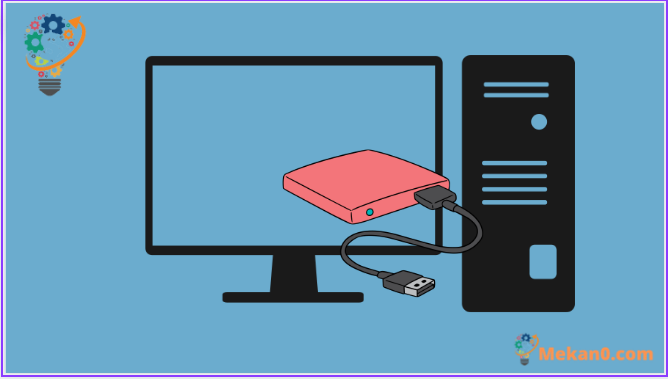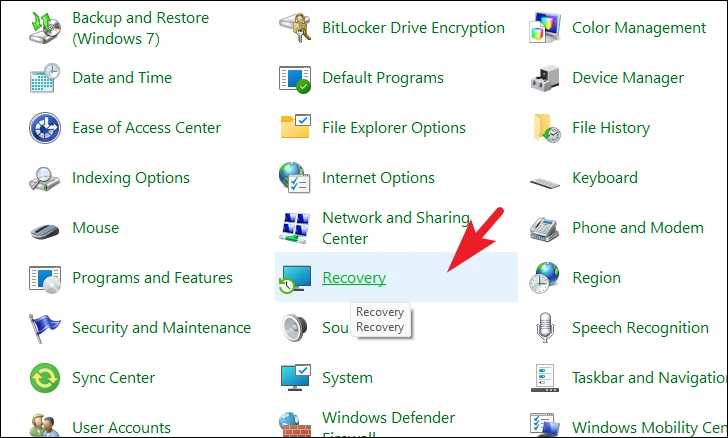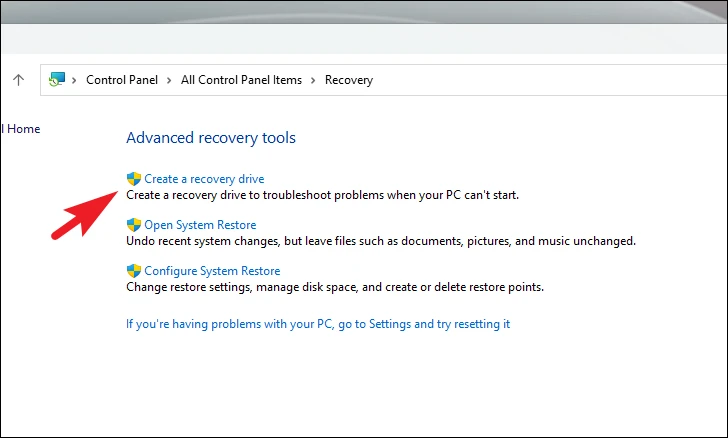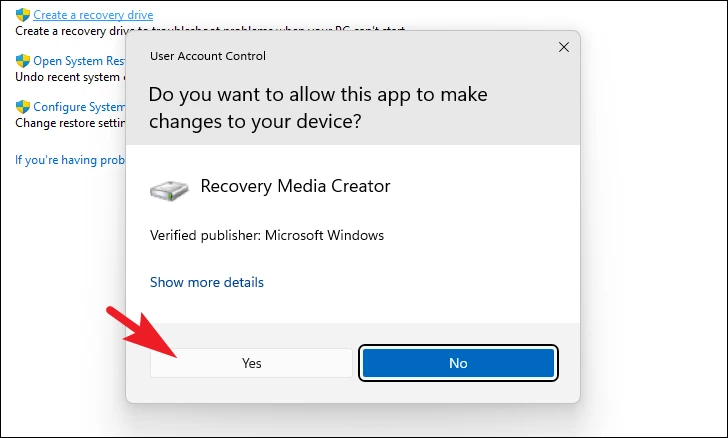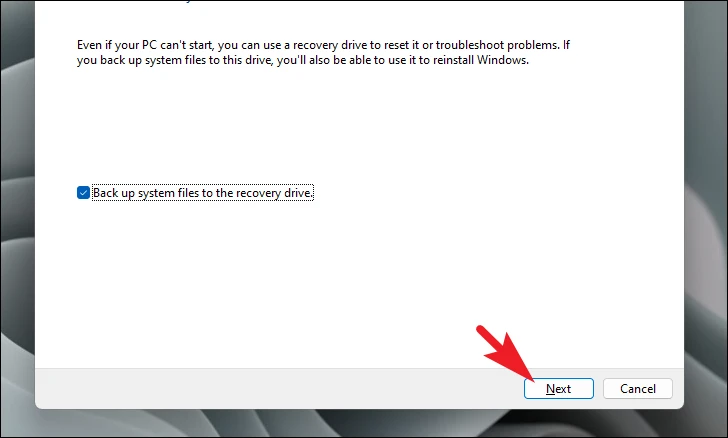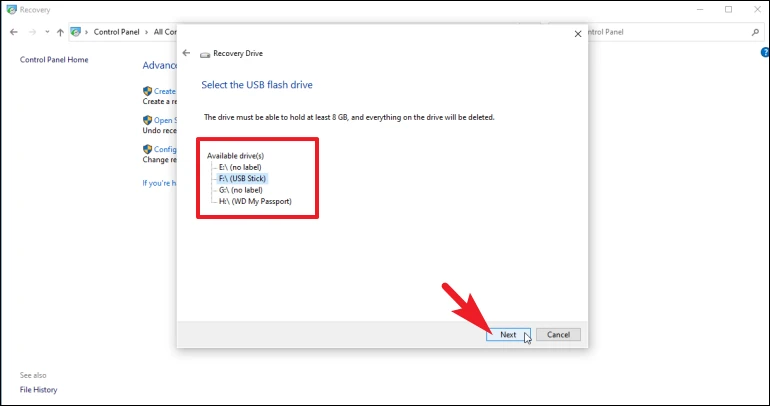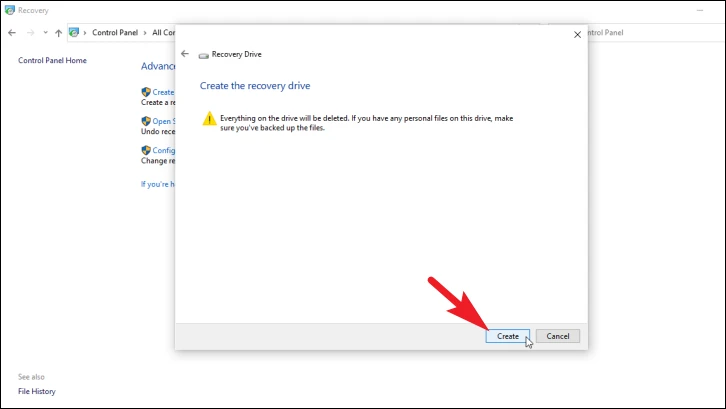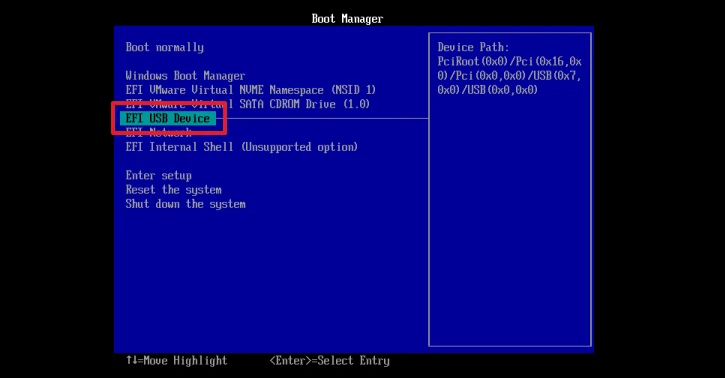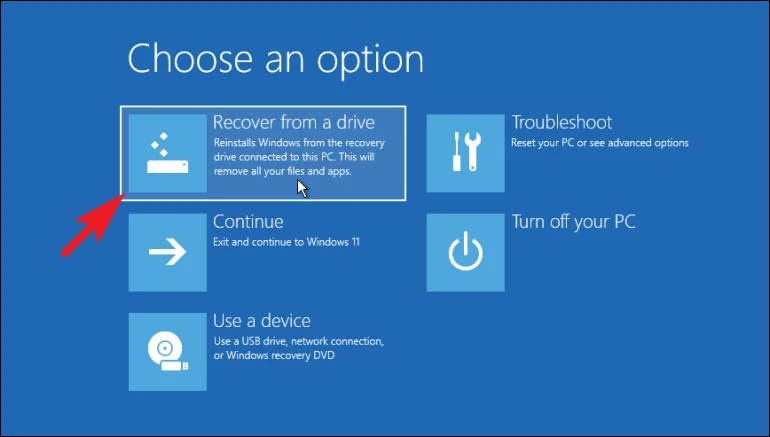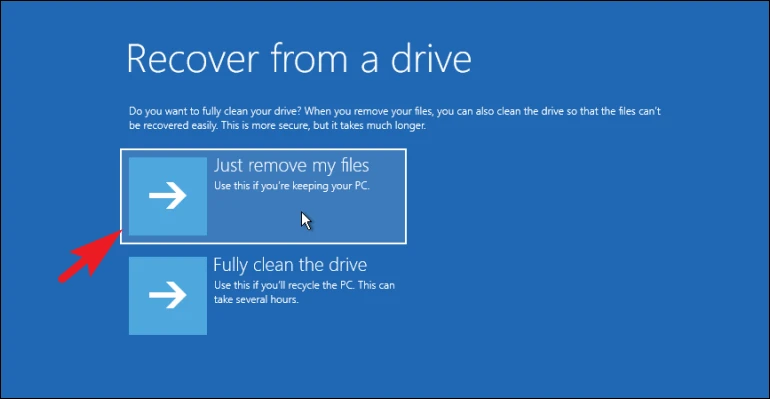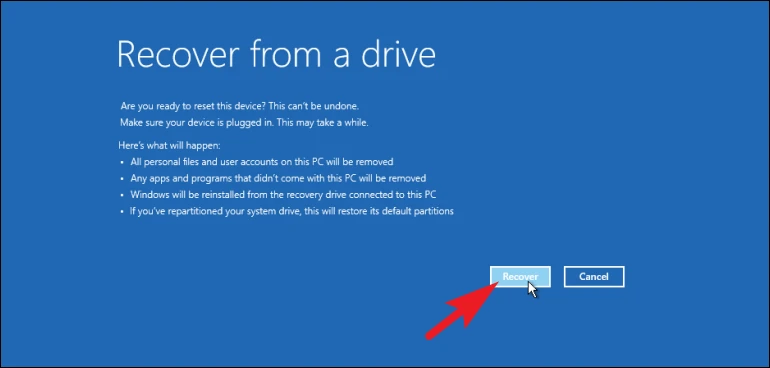Zû zû ajokerek hilanînê ya Windows 11 biafirînin ku hûn bikar bînin dema ku hûn li ser PC-ya xwe bi pirsgirêkên nediyar re rû bi rû dimînin an têk diçin.
Ger komputera we bi têkçûnek mezin a hardware an pirsgirêkên nermalavê re rû bi rû bimîne her gav ramanek baş e ku meriv ajokerek hilanînê li ber dest be. Di rewşên weha de, ajokera hilanînê dê ji we re bibe alîkar ku hûn komputera xwe ji nû ve bidin destpêkirin û wê dîsa bixebitin.
Bînin bîra xwe ku ajokera hilanînê dê pelên kesane an serîlêdanên sêyemîn ên ku we li ser komputera xwe saz kirine paşve neke. Ew tenê serîlêdanên ku li ser komputera we berê hatine barkirin piştgirî dike.
Wekî din, dibe ku hûn jî bixwazin ku bi rêkûpêk ajokera vegerandinê ji nû ve ava bikin ji ber ku PC-ya weya Windows-ê bi periyodîk ji bo pêlên ewlehiyê û avahiyên nû yên pergala xebitandinê tê nûve kirin. Em pêşniyar dikin ku hûn salane ajokera hilanînê ji nû ve ava bikin.
Nivîsk: Hûn ê hewceyê ajokerek USB-ya ku bi kêmî ve 16 GB cîh hebe ji bo afirandina ajokerek hilanînê hewce ne.
Ji panela kontrolê ajokerek hilanînê biafirînin
Afirandina ajokerek USB yek ji hêsantirîn pêvajoyên Windows-ê ye. Tewra ne hewce ye ku hûn li menuyan bigerin an fermanên tevlihev li Serlêdana Ferman binivîsin. Hûn dikarin bi tenê serî li wê bidin û di cih de dest bi afirandina yekê bikin.
Pêşîn, serî li menuya destpêkê bidin û binivîsin Kontrolji bo lêgerînê bikin. Dûv re, li ser panela Panela Kontrolê bikirtînin da ku berdewam bikin.
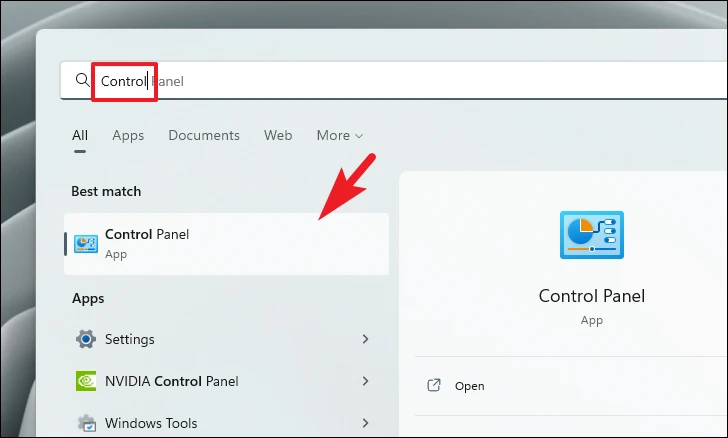
Ji tora vebijarkan li qutiya Recovery bikirtînin.
Dûv re, li ser vebijarka Create Recovery Drive bikirtînin da ku berdewam bikin. Ev ê pencereyek din li ser ekrana we veke.
Naha, pencereya UAC dê li ser ekrana we xuya bibe. Heke hûn ne bi hesabek rêveberê têketinê ne, ji bo yek pêbaweriyê binivîsin. Wekî din, li ser bişkoka "Erê" bikirtînin da ku berdewam bikin.
Dûv re, li ser qutiya kontrolê ya berê ya ji bo vebijarka "Pelên pergala paşvekêşanê ji ajokera hilanînê" bikirtînin û dûv re li bişkoja Next bikirtînin.
Nivîsk: Ji kerema xwe ajokerek USB ya 32 GB an zêdetir berî ku hûn derbasî gava pêşin bibin têxin.
Naha, Windows dê hemî ajokarên USB-ya berdest ên ku dikarin ji bo başbûnê werin bikar anîn navnîş bike. Li ser ajokera ku hûn dixwazin hilbijêrin bikirtînin û dûv re bişkojka Next bikirtînin.
Dûv re, Windows dê hişyariyek ragihîne ku hemî pel û peldankên li ser ajokerê dê bi domdarî bêne rakirin. Berî ku hûn berdewam bikin, agahdarî bi baldarî bixwînin. Dema ku hûn amade ne, li ser bişkojka Create bikirtînin da ku pêvajoyê dest pê bikin. Dibe ku ew ji çend hûrdeman heya demjimêran bigire, li gorî pergala we.
Kerem ke. We bi serfirazî ajokerek vegerandina USB ya Windows 11 afirand ku hûn dikarin gava ku hûn bi komputera xwe re pirsgirêkên mezin rû didin bikar bînin.
Meriv çawa ajokera vegerandina USB ya Windows 11 bikar tîne
Bikaranîna ajokera hilanînê ya Windows 11 bi qasî ku hêsan dibe. Tewra ku hûn nekarin komputera xwe boot bikin jî, hûn tenê hewce ne ku bi ajokera hilanînê ya ku we berê afirandiye vekin.
Niha, dema ku komputera we vekirî ye, bişkojka F12an delli ser klavyeyê ku têkevin menuya bootê. Her weha hûn dikarin ji bo mifteya menuya bootê ya komputera xwe serî li manuala çêkerê bidin.
Piştî vê yekê, bikar bînin TîrBişkojka ku ji BIOS-ê "Cîhaza USB" hilbijêrin, dûv re bişkojka Spacebar an Enter bikar bînin da ku wê hilbijêrin û ji ajokerê boot bikin.
Dûv re, li qutiya "Recover from a drive" bikirtînin da ku berdewam bikin.
Piştî wê, hûn dikarin an "Tenê pelên xwe rakin" hilbijêrin an jî hûn dikarin bi vebijarka "Tevahiya ajokerê Paqij bike" tevahiya ajokerê jêbirin. Heke hûn vebijarka "Tevahiya ajokerê paqij bikin" bikar bînin, hûn ê nikaribin daneyên xwe paşde vegerînin.
Naha, Windows dê bi karanîna ajokera hilanînê veavakirin û bandora hilanînê ya heyî navnîş bike. Agahdariyê bi baldarî bixwînin û bişkojka "Recover" bikirtînin da ku pêvajoyê dest pê bikin.
Piştî ku pêvajoya hilanînê qediya, ew ê komputerê vegerîne rewşa wê ya kargehê. Wekî din, hûn ê jî hewce bikin ku ajokerê dîsa dabeş bikin. Em hêvî dikin ku pelên weyên kesane yên ku hûn naha bikarin ji bo veguheztina wan li ser komputera xwe bikar bînin, piştgiriyek we hebe.
Wisa ye hevalno. Afirandin û karanîna ajokerek vegerandina USB-yê hêsan e. Naha, afirandina yekê bidomînin, da ku hûn di rewşê de ku hewcedariya we hebe, amade bibin.